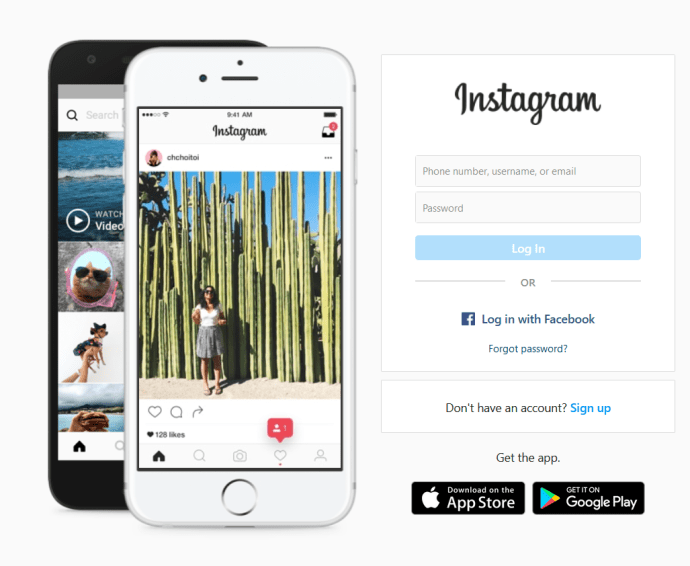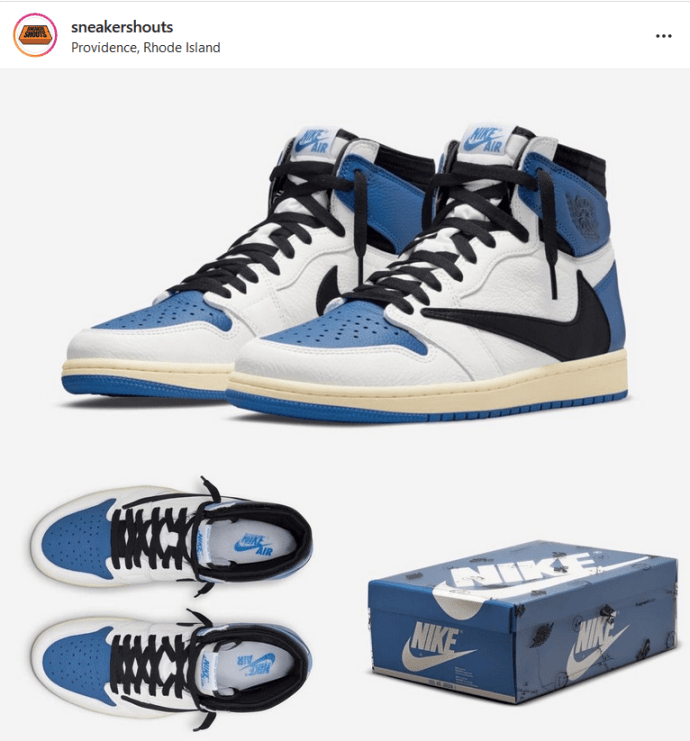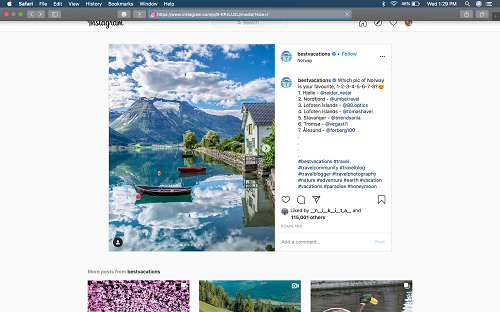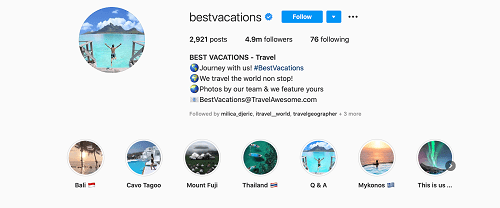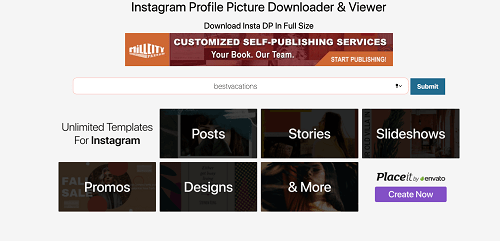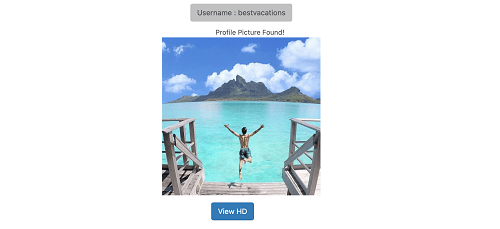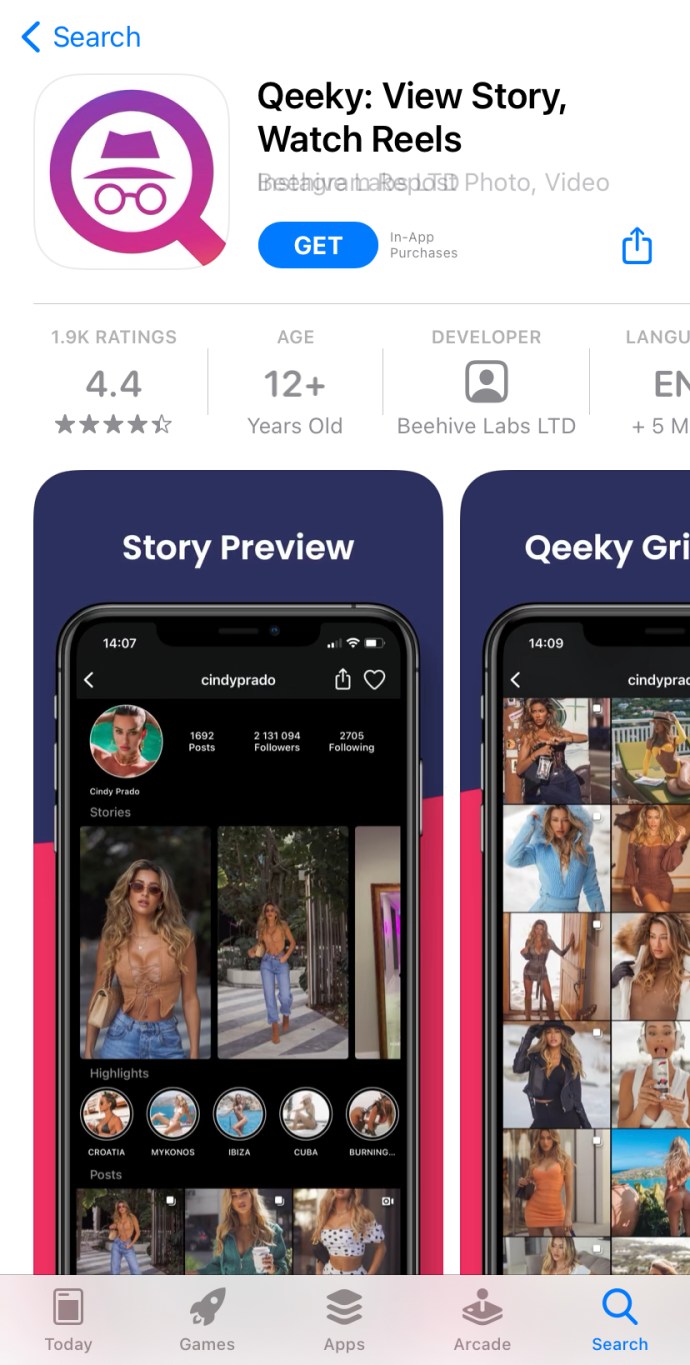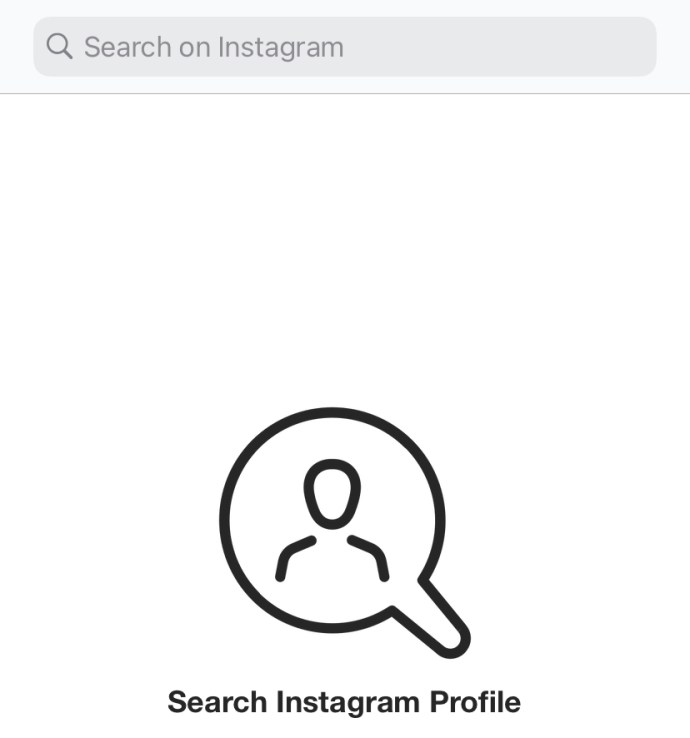Bugün, birçok akıllı telefon kamerası birinci sınıf DSLR'lerle kafa kafaya yarışabiliyor. Instagram takipçilerinizle paylaşmak için çarpıcı bir sanat eseri yakalamak hiç bu kadar kolay olmamıştı.
Ne yazık ki, birçok Instagram fotoğrafı genellikle orijinalleri kadar kaliteli görünmüyor.
Mesele şu ki, Instagram 1080p x 1350p maksimum görüntü boyutuna izin veriyor. Fotoğrafınız bu boyutun altındaysa Instagram otomatik olarak büyütecektir. Çözünürlük genellikle olduğu gibi daha yüksekse, Instagram fotoğrafınızı sıkıştırır ve yeniden boyutlandırır.
Neyse ki, bunun bir yolu var. Birkaç basit adımı takip ederek Instagram fotoğraflarınızı tüm ihtişamıyla görebilirsiniz.
Instagram Fotoğraflarını Tam Çözünürlükte Nasıl Görebilirim?
Instagram kullanıcılarının büyük çoğunluğu, akıllı telefon uygulaması aracılığıyla özet akışlarına göz atıyor. Ne yazık ki, yerel uygulama resimleri tam boyutta görmenize izin vermiyor. Bunun yerine, akıllı telefonunuzu veya masaüstü tarayıcınızı kullanmanız gerekecek.

İşte izlemeniz gereken adımlar:
- Tarayıcınızdan Instagram'ın web sitesine gidin (herhangi bir tarayıcı çalışır) ve ardından kimlik bilgilerinizle giriş yapın.
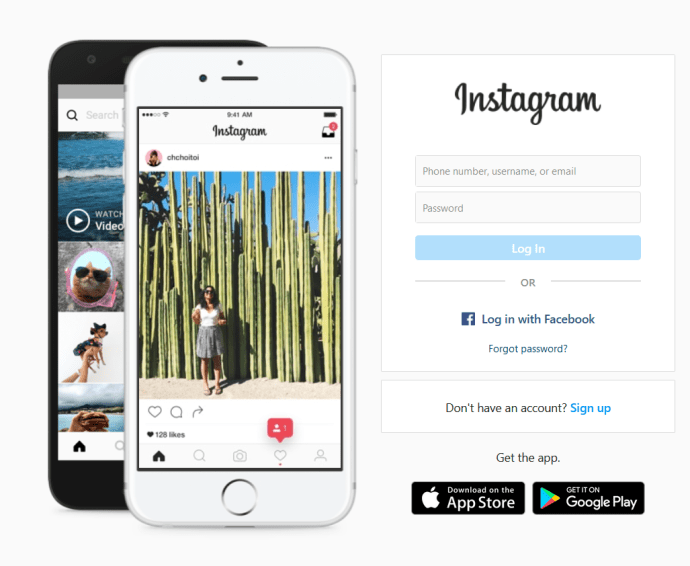
- Doğrudan akışınızdan bir resme tıklayamayacağınız için, kullanıcının profilini ziyaret edin ve ardından görmek istediğiniz fotoğrafı açın.
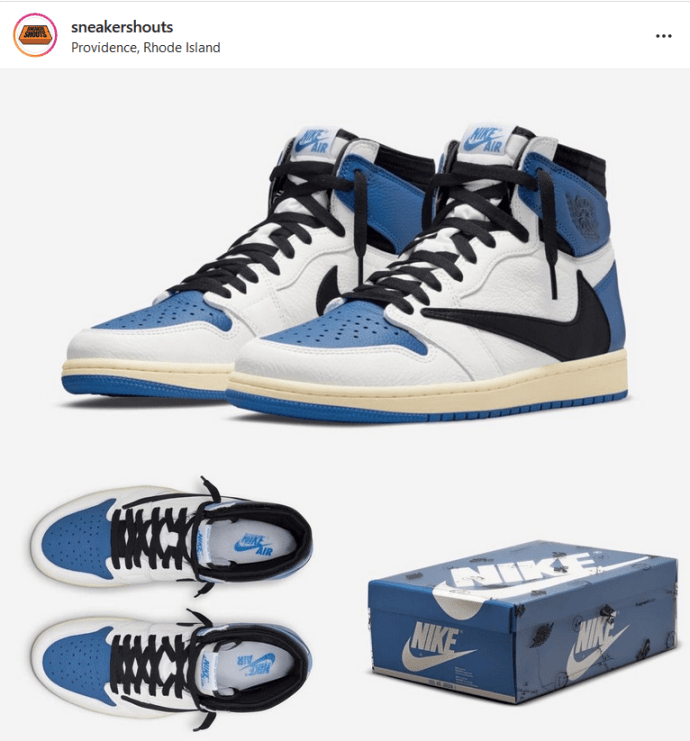
- Adres çubuğuna ekleyin medya/?boyut=l URL'nin sonuna. Yani fotoğrafın orijinal URL'si:
//www.instagram.com/p/B-KPJLlJ2iJ/
Değiştirilen URL şöyle olacaktır:
//www.instagram.com/p/B-KPJLlJ2iJ/medya/?boyut=l
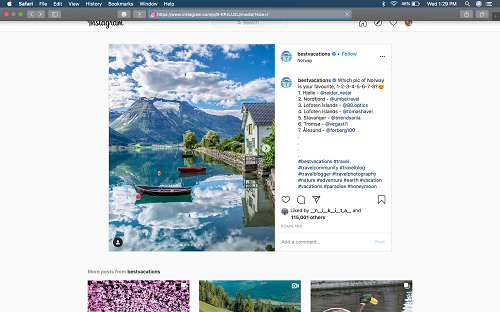
- Vurmak Girmek, ve resmi tam boyutta göreceksiniz.

Fotoğrafı orta veya küçük resim versiyonunda da görebilirsiniz. Bunu yapmak için fotoğrafın URL'sinin sonuna şunu ekleyin:
- medya/?boyut=m orta boy için
- medya/?boyut=t küçük resim boyutu için
Ve tam boyutlu fotoğrafı beğendiyseniz, resmin herhangi bir yerine sağ tıklayıp tıklayarak kaydedebilirsiniz. Resmi Farklı Kaydet…

Tam Boy Profil Resimleri Nasıl Görülür?
Artık en sevdiğiniz Instagram fotoğraflarını tam boyutta nasıl göreceğinizi bildiğinize göre, hadi profil resimlerine geçelim. Bildiğiniz gibi Instagram, profil fotoğraflarının yalnızca kırpılmış dairesel halini gösteriyor. Yerel uygulama, fotoğrafı tam boyutta görmenize izin vermiyor. Fotoğrafa dokunursanız, yalnızca varsa, kullanıcının Hikayelerini görürsünüz.
İyi haber şu ki, hangi platformu kullanırsanız kullanın, bunu aşmanın bir yolu var.
PC, Mac ve akıllı telefon tarayıcıları için şu adımları izleyin:
- Tarayıcınızdan Instagram'ın web sitesine gidin. Kullanıcının profil resmini görmek için giriş yapmanız gerekmez.
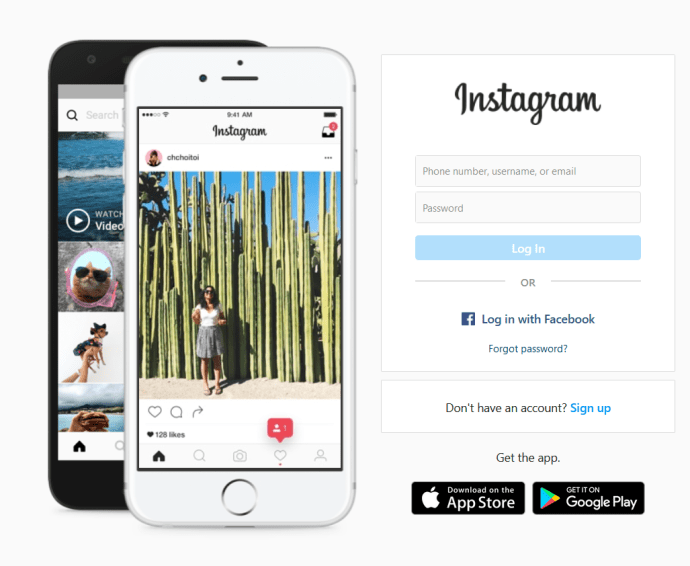
- Tam boy profil resmini görmek istediğiniz Instagram hesabını bulun.
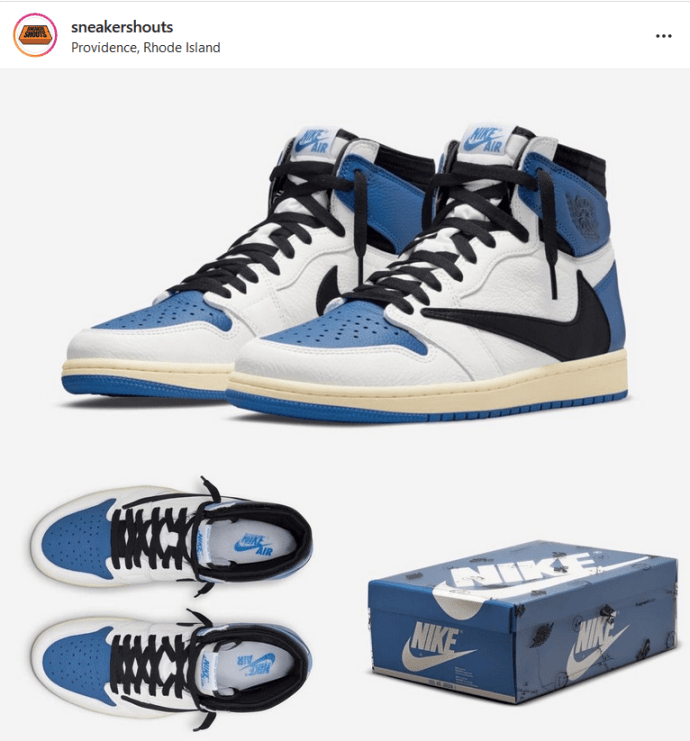
- Profilin kullanıcı adını kopyalayın.
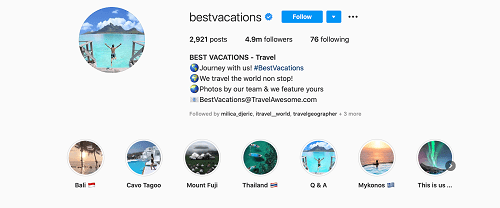
- Thumbtube.com'a gidin ve kullanıcı adını arama alanına yapıştırın.
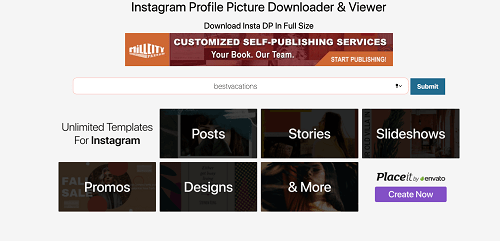
- Tıklamak Göndermekve tam boyutlu profil resmini göreceksiniz.
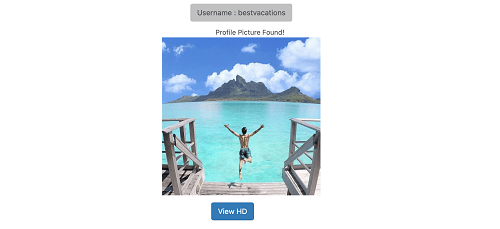
Bu araç, gizli olsun ya da olmasın tüm Instagram hesapları için çalışır. Tam boyutlu profil resmini alamıyorsanız, bu, kullanıcının fotoğrafı başlangıçta düşük çözünürlükte yüklediği anlamına gelir.
iOS/Android Cihazlar
Bir iOS veya Android cihaz kullanıyorsanız, Qeeky uygulamasını AppStore veya Google Play'den edinebilirsiniz. İndirdiğinizde, tam boyutlu profil resimlerini görmek için aşağıdaki adımları izleyin:
- Cihazınızda Qeky'yi açın.
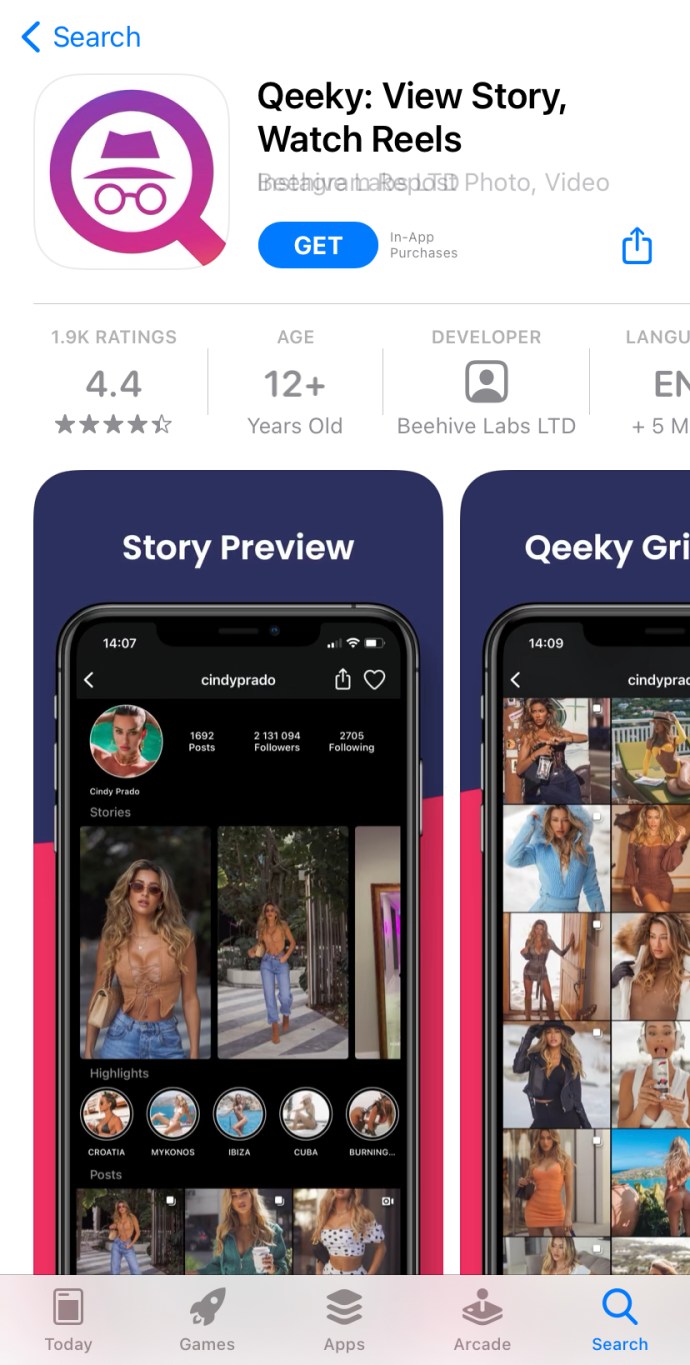
- Resmini görmek istediğiniz profilin kullanıcı adını arama alanına giriniz.
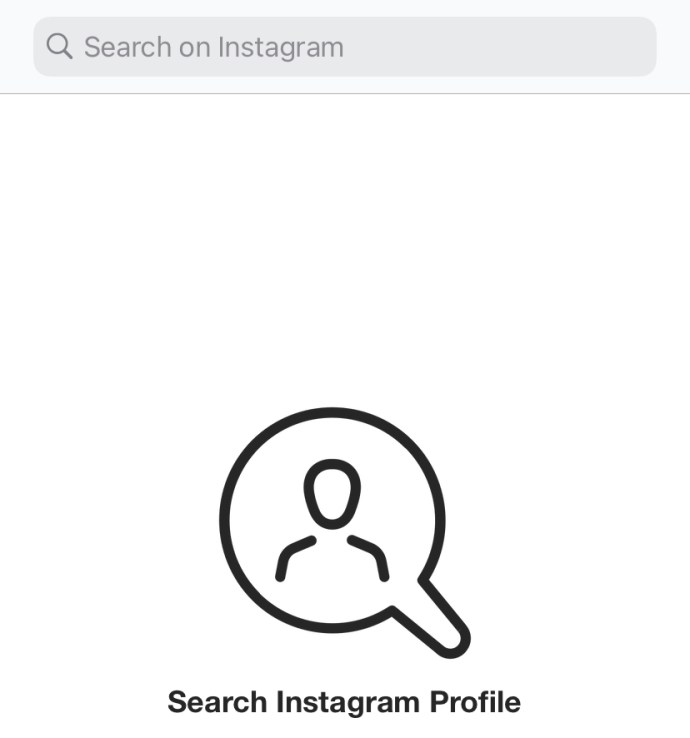
- Tam boyutlu resmi görmek için dairesel fotoğrafa dokunun.
Tarayıcı çözümüne çok benzeyen uygulama, tüm Instagram hesapları için çalışır. Sorun şu ki, ücretsiz sürüm size yalnızca düşük kaliteli resimler gösteriyor.

Yüksek kaliteli sürümün kilidini açmak için Qeek'in ücretli sürümüne ihtiyacınız olacak. Yazma sırasında, Qeek Pro'nun fiyatı 2,99 ABD dolarıdır. Profesyonel sürümü satın alırsanız, fotoğrafları orijinal boyutlarında görürsünüz.
Instagram Neden Görüntü Boyutunu Küçültüyor?
Artık Instagram fotoğraflarını tam boyutta nasıl göreceğinizi bildiğinize göre, ilk başta neden küçültüldüklerini öğrenmekten zarar gelmez.
Mesele şu ki, resim boyutunuzu küçültmek isteyen Instagram değil - Facebook yapıyor. Facebook, hem Instagram'a hem de WhatsApp'a sahiptir ve üç platformun da görüntü boyutunu ve kalitesini düşürmesiyle bilinir. WhatsApp'ta gönderdiğiniz fotoğrafların bazen biraz bulanık göründüğünü fark etmiş olabilirsiniz.
Şimdi, bunun birkaç nedeni olabilir. Ancak büyük olasılıkla sunucuların aşırı yüklenmesini engellemektir. Instagram'da her gün milyonlarca fotoğraf paylaşılıyor. Ve kullanıcıların çoğu fotoğrafçılık becerilerini sergilemek için her şeyin ötesine geçiyor.
Bunu süper yetenekli akıllı telefon kameralarıyla eşleştirin ve devasa boyutta olabilecek fotoğraflar elde edin. bu çok fazla Instagram sunucularının buna uyması gereken veri miktarı. Aşırı yüklenmemelerini sağlamak için Instagram, resim boyutu için bir sınır belirler.
Hemen hemen tüm sosyal medya platformları bunu yaparken, Facebook'un sıkıştırması Twitter veya Tumbler'dan çok daha acımasız. Sonuç olarak, hem Instagram hem de WhatsApp'ın görüntüleri daha küçük boyutlu tutması gerekiyor.
Yine de, bu pek çok Instagram gönderisini daha az çarpıcı yapmaz. Instagram'ın maksimum resim boyutu, en sevdiğiniz gönderilerin keyfini çıkarmanıza izin vermek için hala yeterli.
Toplama
Bir Instagram fotoğraf duvar kağıdına yakışır bir şey bulsanız da, onu orijinal boyutunda görmek isteseniz de, artık sürecin oldukça basit olduğunu biliyorsunuz. Profil fotoğraflarına gelince, tarayıcı yöntemi en iyi seçeneğiniz olabilir. Qeek gibi uygulamalar genellikle düşük kaliteli görüntüleri ücretsiz olarak sunar, bu nedenle yüksek kaliteli sürümü görmek için ödeme yapmanız gerekir. Tabii ki, fotoğrafın tamamını görmenin paraya değdiğini düşünüyorsanız, bir uygulama daha kullanışlı ve kullanımı daha kolay olabilir.
Yukarıdaki yöntemlerden en çok hangisini seviyorsunuz? Paylaşmak istediğin başka biri var mı? Öyleyse, devam edin, fikirlerinizi aşağıdaki yorumlar bölümüne gönderin.